Importieren
Der Importvorgang gliedert sich in zwei Stufen: nachdem Sie die zu importierenden ESRI-Shape-Dateien gewählt haben, untersucht das System, welche Datensätze geändert wurden und welche hinzugekommen sind. Die Änderungen werden im Dialog hervorgehoben und können bestätigt oder verworfen werden. Damit behalten Sie die Kontrolle über die Änderungen, die an Ihren Daten vorgenommen werden sollen. Erst wenn Sie explizit die Schaltfläche In Oracle übernehmen klicken, werden die markierten Datensätze in die Fachschale importiert.
Für gewöhnlich ist geplant, dass die Änderungen direkt in der Originaltabelle vorgenommen werden. Das ist für einfache Tabellen sehr gut umsetzbar. Sobald allerdings Änderungen an der Geometrie von Objektklassen in Versorgungsnetzwerken (Gas, Wasser, Strom, Abwasser, TKI LWL) betroffen sind, müssen die Änderungen redaktionell manuell vorgenommen werden, da die komplexen CAD-GIS-Systeme AutoCAD Map 3D und MapEdit Professional durch Objektregeln die Verbindung der Knoten-Kanten-Topologie verwalten. Wie die Änderungen übernommen werden, erfahren Sie von Ihren GIS-Administrator.
Daten importieren
Unabhängig davon, ob die Änderungen direkt in die Originaltabellen übernommen werden oder aber redaktionell manuell vorzunehmen sind, müssen die Daten aus den ESRI-Shape-Dateien erst einmal mit der Oracle-Datenbank verglichen und sodann eingelesen werden.
Starten Sie im Menüband den Befehl GEOgraf Import / Export, erscheint zunächst ein kleiner Dialog, in dem Sie auf die Schaltfläche Import klicken und den Ordner mit den einzulesenden Daten auswählen.

Anders als beim Export gehen Sie beim Import in den Ordner hinein, der die zu importierenden ESRI-Shape-Dateien enthält.
Das System führt alle ESRI-Shape-Themen des Ordners auf und markiert vorgabemäßig alle neuen Datensätze. Sie können nun ansehen, welche Objekte hinzugekommen und welche geändert worden sind bzw. gelöscht werden sollen. Klicken Sie auf die Schaltfläche Formular, um das Objekt im Formular der Originaltabelle auszuleuchten. Alternativ klicken Sie auf die Schaltfläche Redlining, um die neue Geometrie auf dem Bildschirm zu zeichnen und so mit der vorhandenen Geometrie zu vergleichen.
Aktivieren Sie die Kontrollkästchen der zu übernehmenden Änderungen und klicken auf die Schaltfläche In Oracle übernehmen.
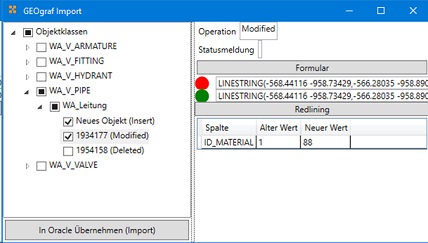
Die Änderungen werden anschließend grün unterlegt und erhalten eine entsprechende Statusmeldung.
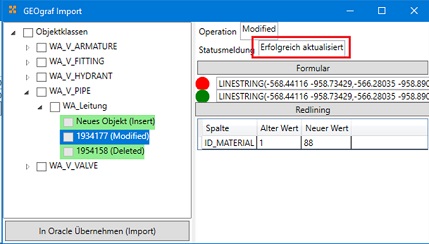
Sollte eine Änderung nicht übernommen werden können, könnte eine Prüfbedingung der Datenbank verletzt worden sein (z.B. NULL-Werte in Pflicht-Datenfeldern). Wenden Sie sich in diesem Fall an Ihren GIS-Administrator.
Daten redaktionell übernehmen
Für den Fall, dass Daten von Objektklassen in Versorgungsnetzwerken betroffen sind, sollten die Änderungen in eigenen Objektklassen landen und dann mit einem geeigneten Darstellungsmodell visualisiert in MapEdit und AutoCAD Map 3D werden. In den Formularen können Sie dann nach den noch nicht bearbeiteten Datensätzen filtern.
Idealerweise nehmen Sie die Änderungen, bei denen neue Datensätze mit Geometrien erzeugt oder geändert werden, nicht in MapEdit Desktop, sondern in einem der CAD-GIS-Systeme AutoCAD Map 3D oder MapEdit Professional vor. Solange lediglich Sachdaten korrigiert werden müssen, können Sie das auch in MapEdit Desktop vornehmen.
Sobald Sie die Änderungen eines importierten Datensatzes übernommen haben, stellen Sie die Eigenschaft Bearbeitet auf Ja, damit Sie auch später noch wissen, welche Daten Sie noch bearbeiten müssen.
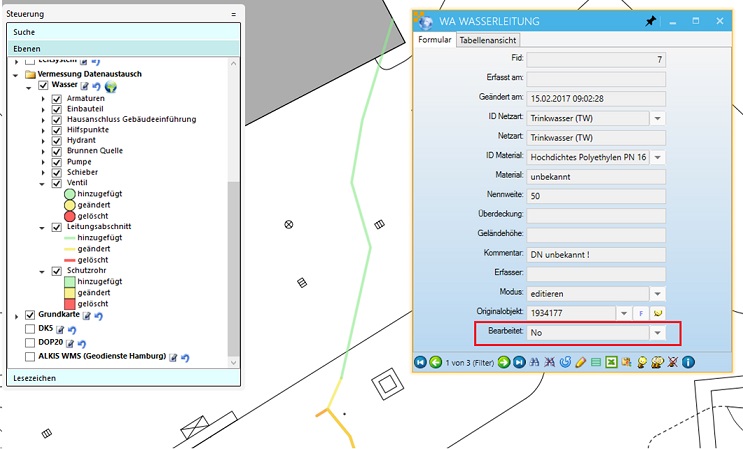
Wollen Sie Datensätze mit Geometrien bearbeiten, starten Sie AutoCAD Map 3D, klicken in der Multifunktionsleiste Start auf den Befehl Projekt öffnen und melden sich an der Datenbank an, öffnen das Unternehmensprojekt Datenaustausch und erstellen einen Bildaufbau über das gesamte Gebiet auf der Basis des gewählten Darstellungsmodells (z.B. Datenaustausch WA aus dem Verzeichnis \\ippfatgisfms\GisFms\GISFMSPRD\System\Gis\MAP2012\Darstellungsmodelle\Datenaustausch).
Die Darstellung der zu übernehmenden Objekte entspricht denen in MapEdit: grüne Objekte sind neu, gelbe wurden geändert, rote sollen gelöscht werden. Auch die Formulare sind mit denen in MapEdit identisch: In jedem Fall finden Sie als letzte Datenfelder einen Verweis auf die FID des Originalobjekts sowie ein Statusfeld, ob die Änderung bereits übernommen wurde und ein weiteres Feld mit der Information, ob der Datensatz neu ist, geändert wurde oder gelöscht werden soll.
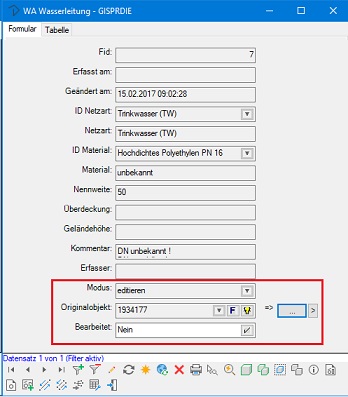
Geometrien und Sachdaten manuell übernehmen
Durch einen Klick auf die Referenzschaltfläche hinter der FID des Originalobjekts gelangen Sie ins Formular des Originaldatensatzes, wo Sie z.B. die Sachdaten korrigieren können.
Bei den Netzknoten (Armatur, Brunnen, Einbauteil, Hausanschluss, Hydrant, Pumpe, Schieber, Ventil) und den Leitungen gelangen Sie beim Klick auf die Referenzschaltfläche zunächst ins Formular des Geometriedatensatzes des Originalobjekts. Durch einen Doppelklick in das Datenfeld FID_ATTR erreichen Sie auch den dazugehörigen Sachdatensatz. Dieser Umstand ist eine Besonderheit in Versorgungsnetzwerken.
Übernehmen Sie der Reihe nach die Sachdaten aus dem Formular der importierten Tabelle in das Sachdatenformular der Originaltabelle.
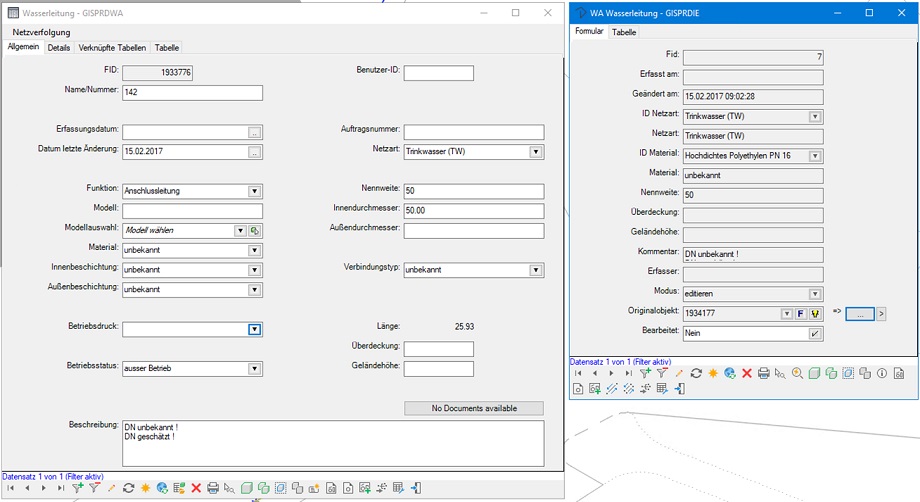
Wollen Sie eine neue Geometrie übernehmen, stellen Sie zunächst sicher, dass im Formular des Geometriedatensatzes auch tatsächlich das Originalobjekt ausgewählt wurde (vergleichen Sie dazu die FID!). Anschließend starten Sie das Werkzeug Vorhandene Geometrie mit ausgewähltem Objekt verbinden.
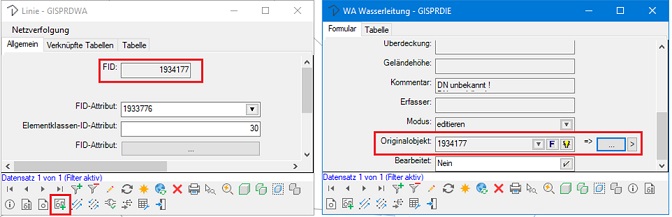
Zu Sicherheit fragt das System, ob die Geometrie wirklich ersetzt werden soll. Klicken Sie auf die Schaltfläche Ja, um die Geometrie zu ersetzen.
Picken Sie die importierte Geometrie in der Zeichnung. Da es sich um eine Geometrie einer anderen Objektklasse handelt, will AutoCAD Map wissen, was mit dem gewählten Objekt passieren soll.
Sie aktivieren unbedingt die Option Vorh. Objekte bleiben intakt und klicken auf die Schaltfläche OK, damit nachvollziehbar bleibt, welche Objekte durch den externen Dienstleister verändert worden sind.
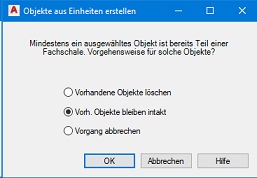
Vergessen Sie nach der Korrektur des Originalobjekts nicht, im Formular des importierten Datensatzes den Status Bearbeitet auf Ja zu stellen.
Neue Datensätze ergänzen
Das Erstellen neuer Datensätze unterscheidet sich nicht von der grundlegenden Neuerfassung. Dabei können Sie wie beim Editieren die vorhandene Geometrie des importierten Datensatzes übernehmen. Außerdem übertragen Sie alle Sachdatenattribute ins entsprechende Formular.
Vergessen Sie nach dem Erstellen des neuen Objekts nicht, im Formular des importierten Datensatzes den Status Bearbeitet auf Ja zu stellen.
Datensätze löschen
Durch einen Klick auf die Referenzschaltfläche hinter der FID des Originalobjekts gelangen Sie ins Formular des Originaldatensatzes, wo Sie den nicht mehr benötigten Datensatz löschen können. Beachten Sie jedoch dabei, dass Sie bei Netzknoten und Leitungen von Versorgungsnetzen neben dem Geometriedatensatz auch den Attributdatensatz löschen müssen. Mit einem Doppelklick in das Feld FID_ATTR des Geometriedatensatzes gelangen Sie zum korrespondierenden Sachdatensatz.
Löschen Sie den Sachdatensatz einer Wasserleitung jedoch nur, wenn es zu dem betroffenen Sachdatensatz (WA_PIPE) nur einen einzigen Geometriedatensatz gibt (WA_LINE). In Softsplit-Versorgungsnetzwerken im Gas und Wasser kann es durchaus vorkommen, dass es mehrere Geometriedatensätze zu einem Attributdatensatz gibt.
Vergessen Sie nach dem Löschen des Originalobjekts nicht, im Formular des importierten Datensatzes den Status Bearbeitet auf Ja zu stellen.